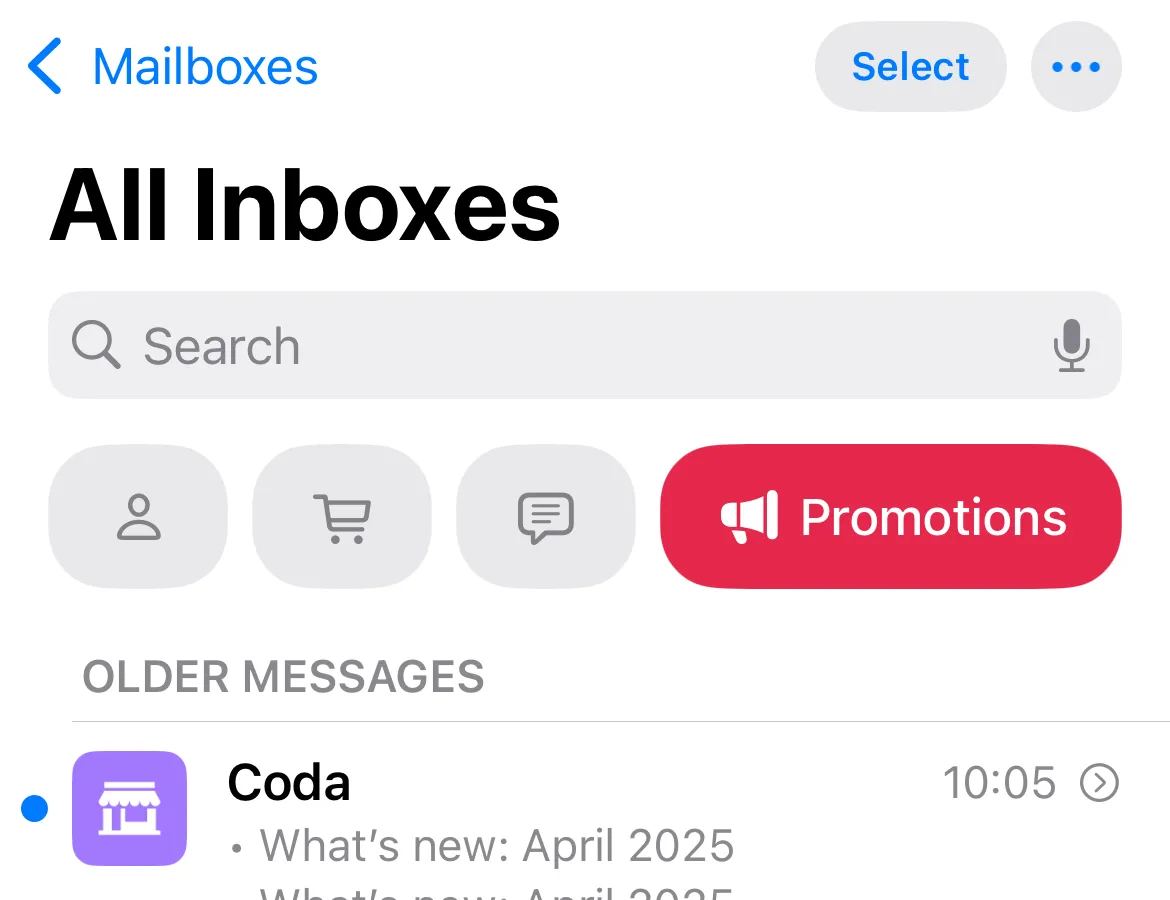Bạn có thường xuyên cảm thấy phiền toái khi lục lọi chiếc ví cồng kềnh đầy thẻ? Từ thẻ ghi nợ, thẻ tín dụng, thẻ quà tặng, vé xe buýt cho đến giấy tờ tùy thân – tất cả đều có thể khiến chiếc ví của bạn trở nên lộn xộn mỗi ngày. Với Google Wallet, bạn có thể sắp xếp các loại thẻ này một cách dễ dàng và sử dụng chúng mà không cần phải vật lộn tìm kiếm. Ứng dụng này mang đến giải pháp số hóa tiện lợi, giúp bạn tối ưu hóa việc quản lý tài chính và thông tin cá nhân chỉ bằng vài thao tác trên điện thoại.
Google Wallet là gì và tại sao bạn cần nó?
Google Wallet là một ứng dụng có sẵn trên cả Android và iOS, cho phép bạn lưu trữ và sắp xếp kỹ thuật số nhiều loại thẻ khác nhau. Điều này giúp chúng luôn dễ dàng truy cập và cung cấp các phương thức sử dụng đơn giản, hiệu quả. Ví dụ, nếu bạn có thẻ ghi nợ trong Google Wallet, bạn có thể sử dụng tính năng “chạm để thanh toán” (tap-to-pay) tại bất kỳ nơi nào chấp nhận Google Pay, cho phép bạn thanh toán qua ứng dụng mà không cần rút thẻ vật lý ra.
Không chỉ dừng lại ở các thẻ thanh toán, Google Wallet còn có thể lưu trữ nhiều loại thẻ khác giống như một chiếc ví thực sự. Bạn có thể thêm thẻ quà tặng, thẻ tích điểm, vé phương tiện công cộng (xe buýt, tàu điện ngầm), vé máy bay, vé xem hòa nhạc, và thậm chí cả giấy tờ tùy thân của mình. Đặc biệt, nếu bạn sở hữu một số dòng xe tương thích, Google Wallet còn có thể hoạt động như chìa khóa xe của bạn.
Nhìn chung, Google Wallet là nơi để giữ tất cả các loại thẻ trong cuộc sống của bạn, mang lại khả năng thanh toán an toàn, cảnh báo nếu số dư thấp, và các phương thức thanh toán dễ dàng trong nhiều môi trường khác nhau. Vậy làm thế nào để bạn thực sự đưa các thẻ vào Google Wallet, và cách sắp xếp chúng ra sao? Rất may, tất cả đều vô cùng dễ dàng và trực quan.
Hướng dẫn thêm các loại thẻ vào Google Wallet
Khi bạn mở ứng dụng Google Wallet, sẽ có một nút hình chữ nhật màu xám ở góc dưới bên phải với biểu tượng dấu cộng (+) và dòng chữ “Thêm vào Ví” (Add to Wallet). Khi bạn nhấp vào nút này, bạn sẽ được đưa đến một màn hình tiếp theo, yêu cầu bạn chọn loại thẻ muốn thêm vào Google Wallet. Các tùy chọn của bạn bao gồm: thẻ thanh toán, thẻ đi lại, thẻ khách hàng thân thiết, thẻ quà tặng và giấy tờ tùy thân (ID), theo thứ tự đó. Tùy thuộc vào loại thẻ bạn đang cố gắng thêm, bạn sẽ nhận được một số tùy chọn bổ sung tiếp theo.
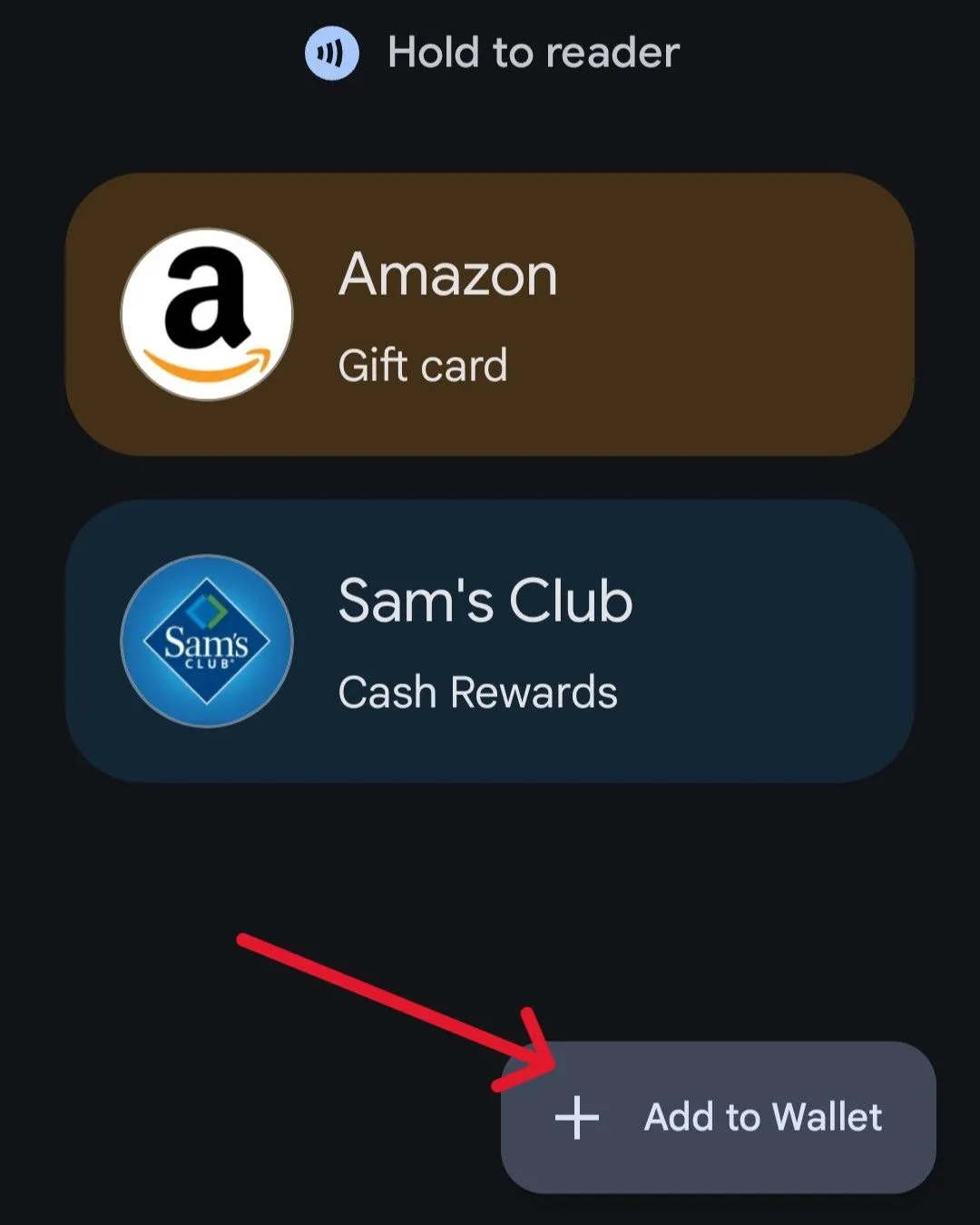 Nút 'Thêm vào Ví' trên ứng dụng Google Wallet, cho phép thêm thẻ mới.
Nút 'Thêm vào Ví' trên ứng dụng Google Wallet, cho phép thêm thẻ mới.
Nếu bạn muốn thêm thẻ thanh toán (thẻ tín dụng/ghi nợ), bạn có thể căn chỉnh mặt sau của thẻ với camera điện thoại và sau đó điền một vài chi tiết, như mã bảo mật, hoặc bạn có thể nhập tất cả các chi tiết theo cách thủ công. Bạn có thể cần phải xác nhận việc thêm thẻ với ngân hàng của mình trước khi thực sự có thể sử dụng chúng với Google Wallet, mặc dù đây chỉ là một biện pháp bảo mật đơn giản.
Để thêm thẻ đi lại, thẻ khách hàng thân thiết hoặc thẻ quà tặng, bạn sẽ được yêu cầu chọn chương trình hoặc tổ chức tương ứng với thẻ đó. Ví dụ, thẻ tích điểm của CVS Health hoặc thẻ quà tặng của Amazon. Có một chức năng tìm kiếm có sẵn để giúp bạn tìm thấy những gì mình cần. Khi đã tìm thấy tổ chức phù hợp, bạn sẽ cần nhập các chi tiết thủ công, chẳng hạn như số thẻ, mã PIN và số dư (đối với thẻ quà tặng).
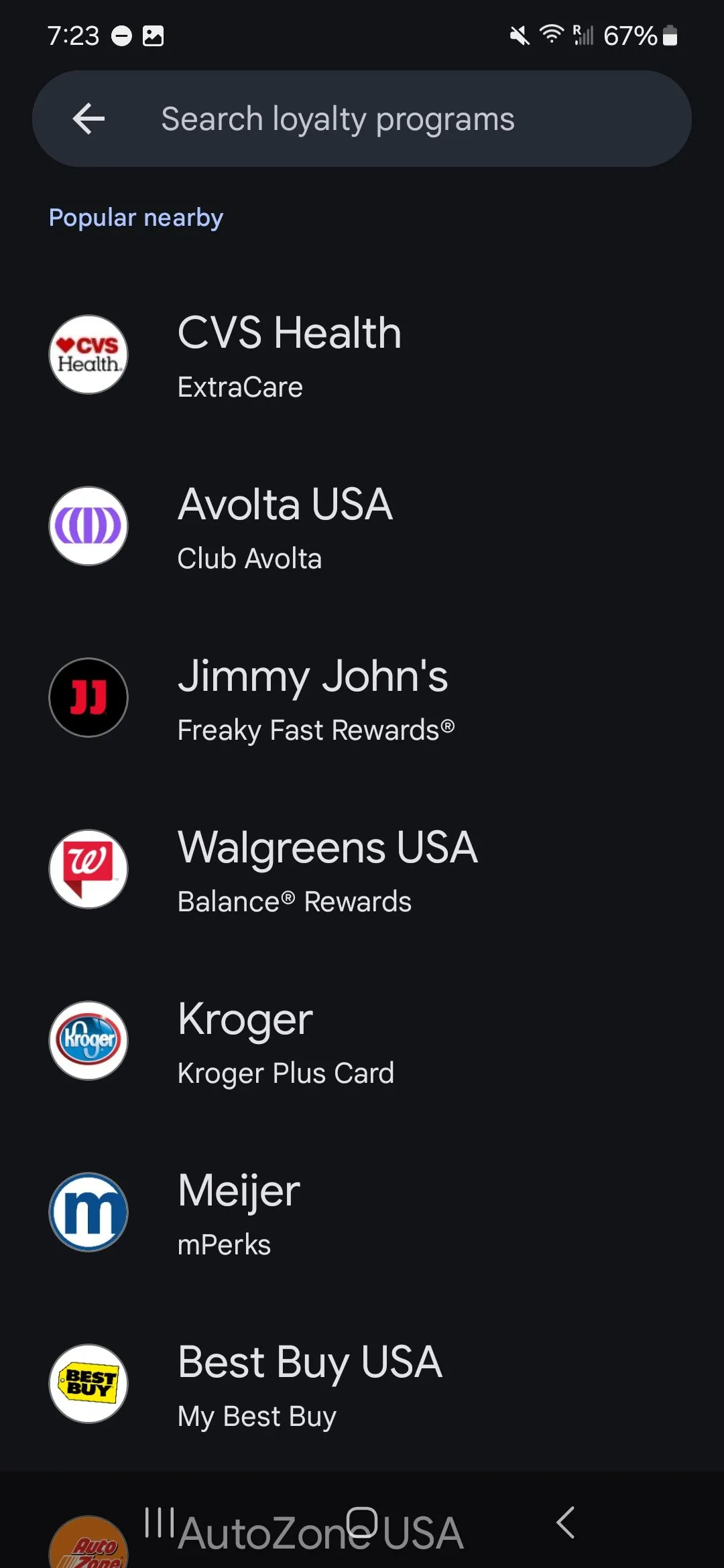 Giao diện danh sách các cửa hàng và tổ chức để thêm thẻ tích điểm hoặc thẻ quà tặng trong Google Wallet.
Giao diện danh sách các cửa hàng và tổ chức để thêm thẻ tích điểm hoặc thẻ quà tặng trong Google Wallet.
Thẻ định danh (ID) thì phức tạp hơn một chút. Bạn có thể tạo thẻ ID bằng hộ chiếu Hoa Kỳ hoặc tải lên bằng lái xe. Tuy nhiên, việc tải lên bằng lái xe chỉ khả dụng nếu bằng lái đó được cấp bởi Arizona, California, Colorado, Georgia, Maryland hoặc New Mexico. Đương nhiên, bạn sẽ cần xác minh danh tính của mình nếu muốn các loại giấy tờ tùy thân này được lưu trữ kỹ thuật số.
Cuối cùng, có tùy chọn “mọi thứ khác”. Đây là nơi bạn có thể tạo các bản sao kỹ thuật số của mọi thứ không thuộc các danh mục khác, chẳng hạn như thẻ bảo hiểm, thẻ thành viên phòng gym, vé sự kiện, v.v. Đối với những loại này, tất cả những gì bạn phải làm là chụp ảnh chúng để bản sao kỹ thuật số được lưu trữ trong Google Wallet. Ngoài ra, còn có hai điều nữa bạn cần lưu ý.
Lưu ý quan trọng: Mã mở khóa điện thoại và sắp xếp thẻ
Trước hết, Google Wallet sẽ yêu cầu bạn phải có một loại mã mở khóa hoặc hành động mở khóa nào đó cho điện thoại của mình. Hầu hết mọi người đã có sẵn, nhưng nếu không, bạn sẽ cần thực hiện một điều chỉnh cho việc đó. Thứ hai là việc sắp xếp các thẻ của bạn theo thứ tự bạn muốn. Mặc định, Google Wallet sẽ đặt các thẻ thanh toán của bạn ở trên cùng và mọi thứ khác ở dưới theo từng danh mục riêng. Bạn không thể thay đổi vị trí của các danh mục này, nhưng bạn có thể thay đổi thứ tự của các thẻ trong từng danh mục.
Để làm điều đó, hãy nhấn vào ảnh hồ sơ của bạn ở góc trên bên phải của ứng dụng, sau đó vào mục “Phương thức thanh toán” (Payment methods) trong menu mở ra. Từ đây, sẽ có một nút ở phía dưới cùng với dòng chữ “Chỉnh sửa thứ tự thẻ” (Edit card order). Thao tác này sẽ đưa bạn đến một màn hình khác, nơi bạn có thể nhấn giữ các thẻ khác nhau để di chuyển chúng theo thứ tự bạn muốn. Đương nhiên, điều này không thực sự hữu ích nếu bạn chỉ có một vài thẻ, nhưng nếu bạn có rất nhiều, nó có thể mang lại sự tiện lợi hơn.
Đó là tất cả những gì bạn cần biết để bắt đầu sử dụng Google Wallet để lưu trữ và quản lý thẻ của mình một cách hiệu quả. Mặc dù có một số tính năng thú vị khác mà bạn có thể khám phá, nhưng việc nắm vững các kiến thức cơ bản này sẽ giúp bạn dễ dàng số hóa ví tiền của mình ngay lập tức. Hãy nhớ rằng, bạn sẽ cần xác minh các thẻ trước khi có thể sử dụng chúng để thanh toán, nhưng đây là một quy trình khá nhanh chóng. Hãy trải nghiệm sự tiện lợi và bảo mật mà Google Wallet mang lại cho cuộc sống số của bạn ngay hôm nay!